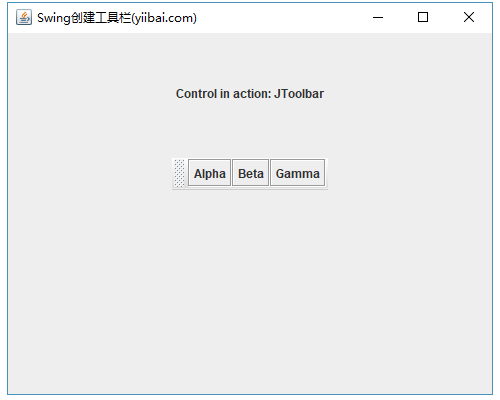下面的示例展示了如何在Java Swing应用程序中创建工具栏。
使用以下API -
JToolBar()- 创建工具栏。JToolBar().add(component)- 将组件添加到工具栏。
示例
package com.yiibai.swingdemo;
import java.awt.FlowLayout;
import java.awt.GridLayout;
import java.awt.event.WindowAdapter;
import java.awt.event.WindowEvent;
import javax.swing.JButton;
import javax.swing.JFrame;
import javax.swing.JLabel;
import javax.swing.JPanel;
import javax.swing.JToolBar;
public class SwingTester {
private JFrame mainFrame;
private JLabel headerLabel;
private JLabel statusLabel;
private JPanel controlPanel;
public SwingTester(){
prepareGUI();
}
public static void main(String[] args){
SwingTester swingControlDemo = new SwingTester();
swingControlDemo.showTableDemo();
}
private void prepareGUI(){
mainFrame = new JFrame("Swing创建工具栏(yiibai.com)");
mainFrame.setSize(500,400);
mainFrame.setLayout(new GridLayout(3, 1));
mainFrame.addWindowListener(new WindowAdapter() {
public void windowClosing(WindowEvent windowEvent){
System.exit(0);
}
});
headerLabel = new JLabel("", JLabel.CENTER);
statusLabel = new JLabel("",JLabel.CENTER);
statusLabel.setSize(350,100);
controlPanel = new JPanel();
controlPanel.setLayout(new FlowLayout());
mainFrame.add(headerLabel);
mainFrame.add(controlPanel);
mainFrame.add(statusLabel);
mainFrame.setVisible(true);
}
private void showTableDemo(){
headerLabel.setText("Control in action: JToolbar");
JToolBar toolBar = new JToolBar("工具栏");
JButton buttonA = new JButton("Alpha");
JButton buttonB = new JButton("Beta");
JButton buttonC = new JButton("Gamma");
toolBar.add(buttonA);
toolBar.add(buttonB);
toolBar.add(buttonC);
controlPanel.add(toolBar);
mainFrame.setVisible(true);
}
}
执行上面示例代码,得到以下结果: